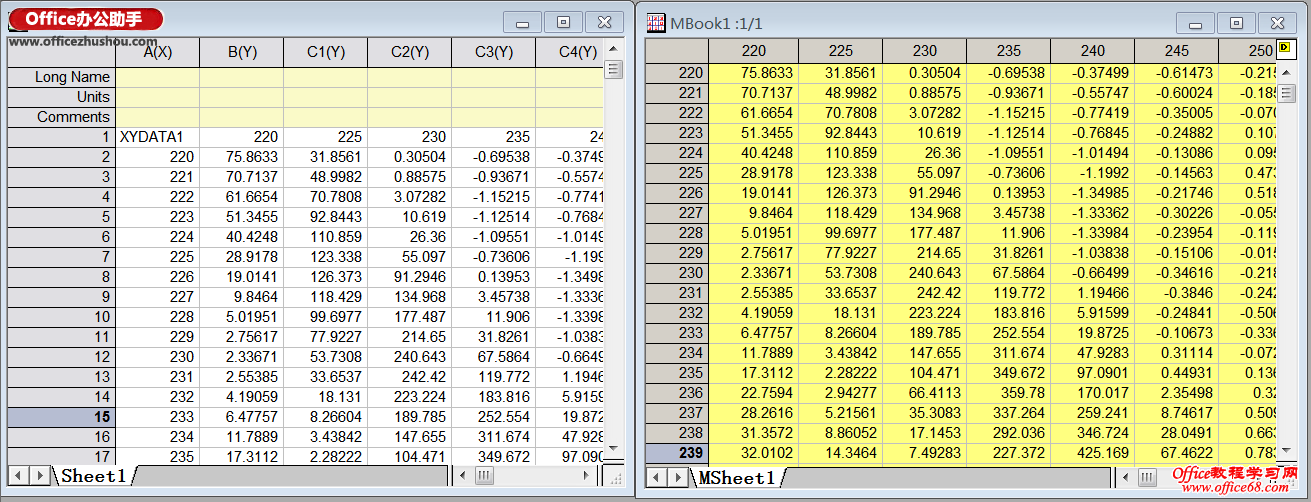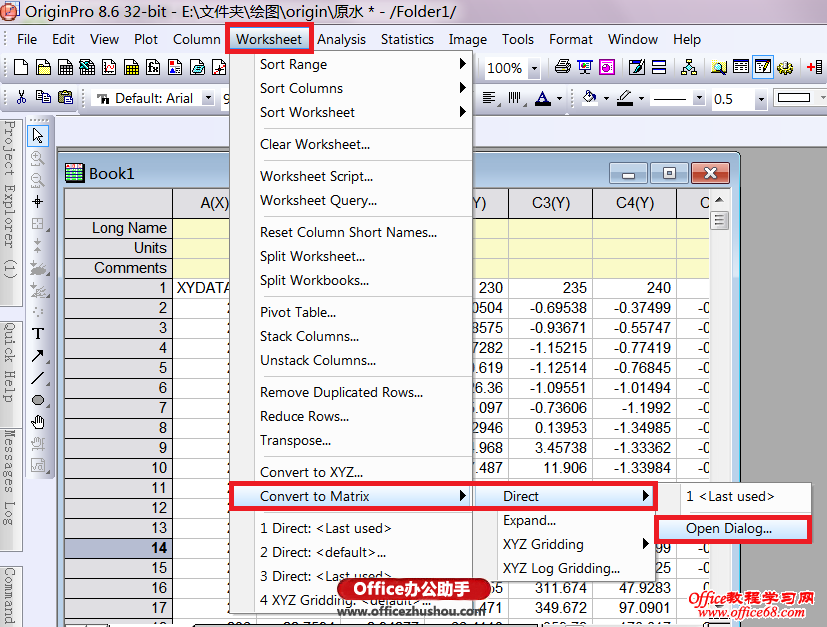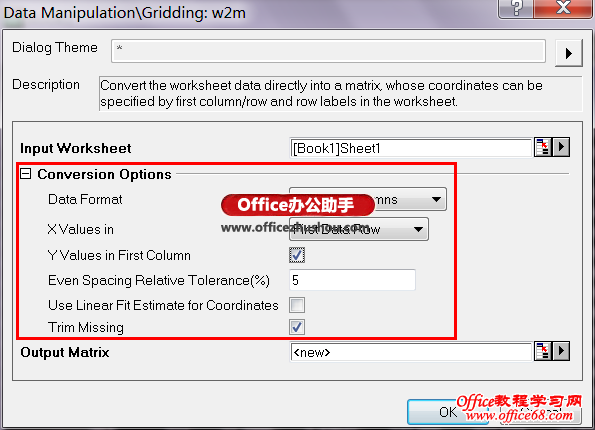|
Origin不仅可以绘制二维的平面图形,还可以将数据以三维图形的方式呈现。一般而言有两种做法,其一是将数据表中的数据列进行标注,使其形成X-Y-Z三组列数据,这样绘制的三维图是3D XYZ Scatter形式,对应于二维图中的散点图;其二是利用矩阵表(Matrix)来实现3D Surface数据的三维图形化,绘制出的图是三维曲面形式。 1、3D XYZ 相对而言,对数据列标记的方式比较容易。我们可以看到,在Origin默认的数据表格中,已经对数据列进行了一个初始的分类。在每个数据列的最顶端,有与Excel类似的列标记,如A,B,C,D等。不仅如此,在A,B,C,D字母旁边还有此列的附加标记,比如初始状态下是 A(X),B(Y),C(Y),D(Y)。这些附加标记在将数据进行图形化的时候,是用来确定数据列属于X轴还是Y轴。 绘制三维图时,首先应确定它们的列标是否分别为X,Y,Z,如果不是这样,可以右键选择数据列,点击Set As,为它们设定列标。然后点击Plot —> 3D XYZ —> 3D Scatter就好了。如下图所示:
2、矩阵表(Matrix) 矩阵表(Matrix)是另一种绘制三维图形时需要的数据列表。矩阵表与数据列表(Work Sheet)的不同之处在于: (1)矩阵表的背景是黄色的,而数据表的背景是白色的; (2)矩阵表的行标和列标分别对应于X轴和Y轴的坐标数据,而矩阵表内为Z轴的数据;数据表的行标和列标只是作为行列数目的标记,X轴,Y轴,Z轴的数据均在数据表的单元格中显示。 如下图:左侧是数据表,右侧是矩阵表
Origin 8.6提供了非常快捷的将数据表转化成矩阵表的功能。我们可以点击Origin菜单栏上的Worksheet —> Convert to Matrix —> Direct —> Open Dialog,如下图所示:
在弹出的对话框中的Data Format 选项中选择X across column,X values in选项中选择 First Data Row,勾选Y Valuesin First Column,保持Even Spacing Relative Tolerance (%),如下图所示:
这里需要注意一下,有时候Origin程序会在转换矩阵表的时候报错,一般是 “ Your X data are not evenly spaced, it has fluctuation of 11.11%.Please try changing the tolerance setting.If the fluctuations are very large, you should transform yourdata to XYZ column format by Worksheet: Convert to XYZ menu and then use the matrix gridding tool. ” 遇到这种情况,一般的解决方式是增大Even Spacing Relative Tolerance (%) 值就可以了,但是往往这时候数据点的间隔会有所增大,不过一般来说不会有太大的影响。 |